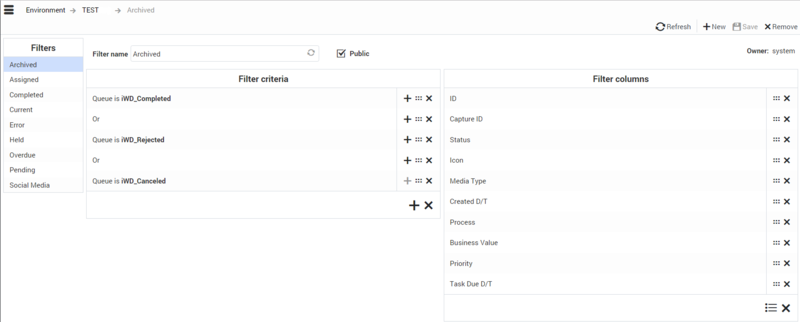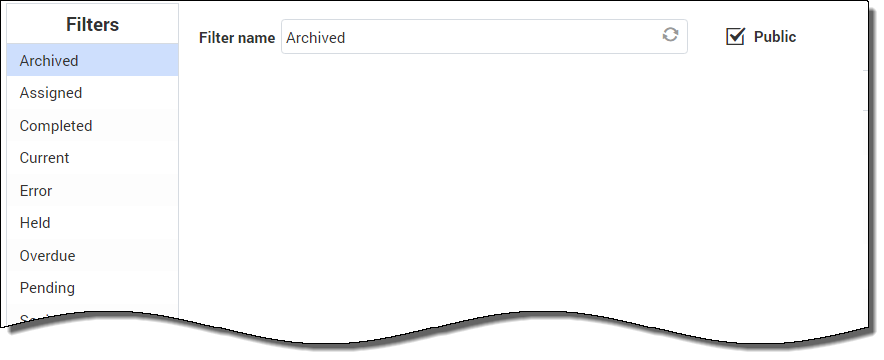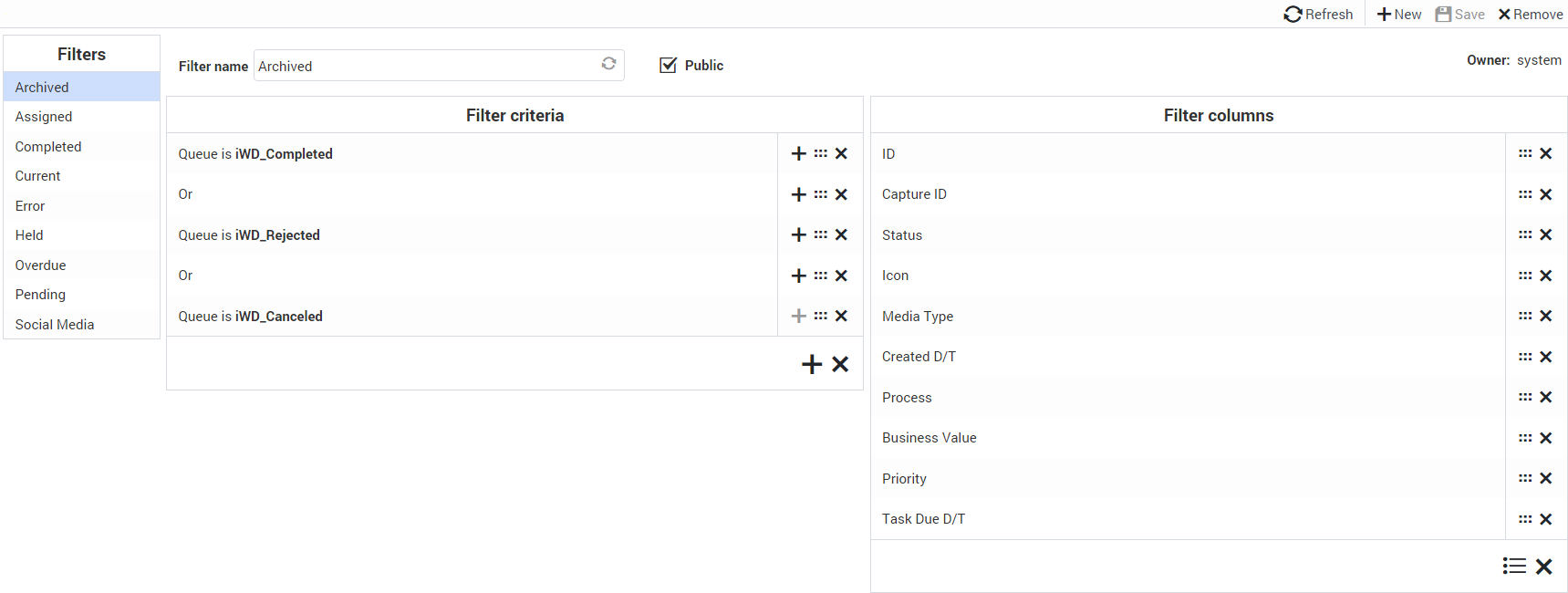Contents
过滤器
通过过滤器,优化 GTL 中显示的任务列表。每个过滤器都由一组过滤器标准(可选)和将显示在 GTL 中的表格列(过滤器列)定义。以下示例显示已归档过滤器的标准和显示列。
预先配置的过滤器
创建新的过滤器
创建的过滤器一经保存就会立即作为预配置的过滤器使用。要创建新过滤器:
- 在过滤器列面板中,已显示当前选择的表格列(如果有)。单击
 添加任何新表格列以显示过滤器输出。默认情况下,此操作显示包含所有 iWD 核心和扩展属性的可用列的列表—可以将任何这些列添加到新过滤器中。根据需要尽可能选中多个框。
添加任何新表格列以显示过滤器输出。默认情况下,此操作显示包含所有 iWD 核心和扩展属性的可用列的列表—可以将任何这些列添加到新过滤器中。根据需要尽可能选中多个框。 - 通过选择相关的
 按钮将列拖放到新位置。使用
按钮将列拖放到新位置。使用 按钮根据需要删除任何列。
按钮根据需要删除任何列。 - 单击窗口右上角的保存。现在可以在主 GTL 窗口中选择新创建的过滤器。
了解过滤器中的时区
自定义过滤器中的日期解释为半开的时间间隔,从给定一天的午夜开始,在第二天的午夜结束。午夜指当前用户时区的 00:00:00 点。如果未设置用户时区,则使用当前解决方案的时区。如果当前解决方案时区也未设置,则假定为通用协调时间 (UTC)。同时也会考虑夏令时。
对于持久性过滤器,使用定义该过滤器的用户的时区来计算时间间隔。如果未配置时区,则使用通用协调时间(过滤器独立于解决方案)。
示例
- 用户的时区为 Europe/Warsaw (GMT+1)(+DST)。
- 用户设置的过滤器为过期日期为 2016-10-26。
- GTL 将显示过期日期时间在 2016-10-26 00:00:00 CEST(包括)和 2016-10-27 00:00:00 CET(不包括)之间的任务。
- 在转换为 UTC 时区时,上述时间将变为 2016-10-25 22:00:00 和 2016-10-26 23:00:00。由于夏令时的原因,时间间隔为 25 小时。
This page was last edited on February 13, 2019, at 15:00.
Comments or questions about this documentation? Contact us for support!